Khám phá cách chụp ảnh màn hình iPhone độc đáo chỉ với một cú chạm nhẹ vào mặt lưng
Với iOS 14, iPhone mang đến một tính năng thú vị: chụp ảnh màn hình bằng cách chạm vào mặt lưng. Chỉ cần vài bước thiết lập đơn giản trong phần cài đặt, bạn sẽ khai phá tiện ích ẩn này, biến chiếc điện thoại của mình thành công cụ linh hoạt và thông minh hơn.

iOS 14 của Apple đã chính thức ra mắt, mang theo những tính năng mạnh mẽ và đột phá. Hệ điều hành này không chỉ nâng cao trải nghiệm người dùng mà còn tối ưu hóa mọi khía cạnh trên iPhone. Đặc biệt, mặt lưng iPhone giờ đây không chỉ để bảo vệ mà còn có khả năng nhận biết các tác động như chạm hoặc gõ. Tận dụng điều này, Apple đã tích hợp tính năng chụp ảnh màn hình chỉ bằng cách gõ nhẹ vào mặt lưng.
Bước 1: Mở ứng dụng Cài đặt trên iPhone của bạn để bắt đầu thiết lập.
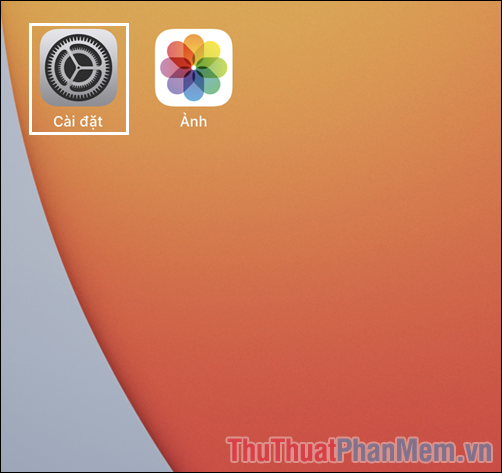
Bước 2: Tiếp theo, hãy điều hướng đến Trợ năng => Cảm ứng để khám phá thêm các tùy chọn thú vị.
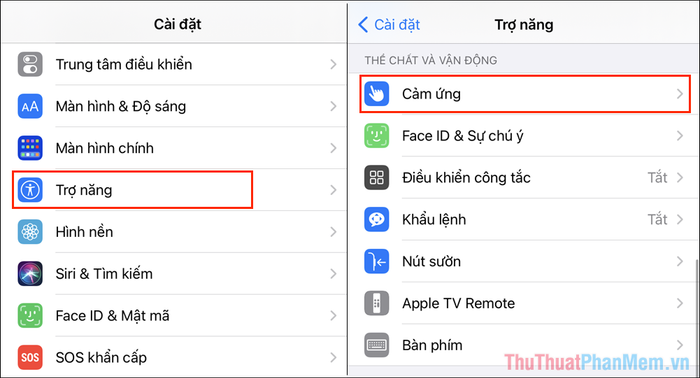
Bước 3: Trong phần Cảm ứng, cuộn xuống dưới cùng để tìm và kích hoạt tùy chọn nhỏ nhưng mạnh mẽ mang tên Chạm vào mặt sau.
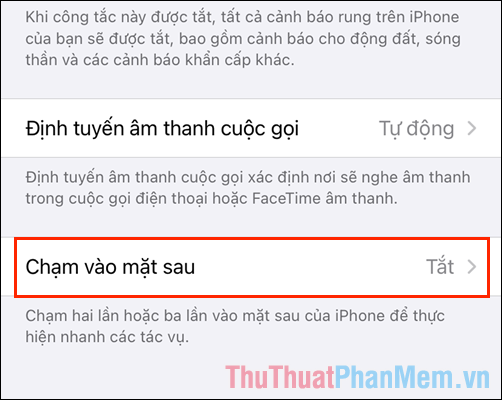
Bước 4: Sau khi kích hoạt Chạm vào mặt sau, bạn sẽ được chào đón bởi hai lựa chọn linh hoạt để tùy chỉnh theo nhu cầu của mình.
- Chạm hai lần
- Chạm ba lần
Tùy thuộc vào nhu cầu và thói quen sử dụng, bạn có thể lựa chọn chế độ phù hợp nhất để tối ưu hóa trải nghiệm của mình.
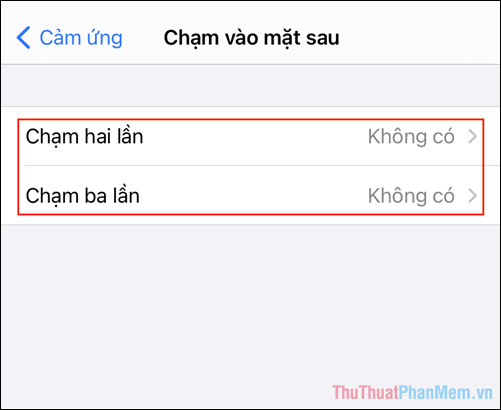
Bước 5: Sau khi chọn chế độ thao tác, hãy gán chức năng tương ứng. Trong hướng dẫn này, Tripi sẽ chọn Chụp ảnh màn hình để minh họa.
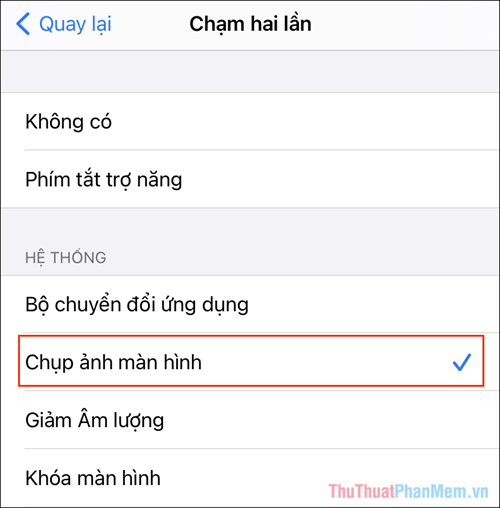
Bước 6: Từ giờ trở đi, chỉ cần gõ nhẹ hai hoặc ba lần vào mặt lưng iPhone, hệ thống sẽ tự động chụp ảnh màn hình. Tính năng này được Apple tích hợp thông qua cảm biến con quay hồi chuyển và các thuật toán tiên tiến. Hãy thử ngay để kiểm tra xem tính năng đã hoạt động trơn tru chưa nhé!
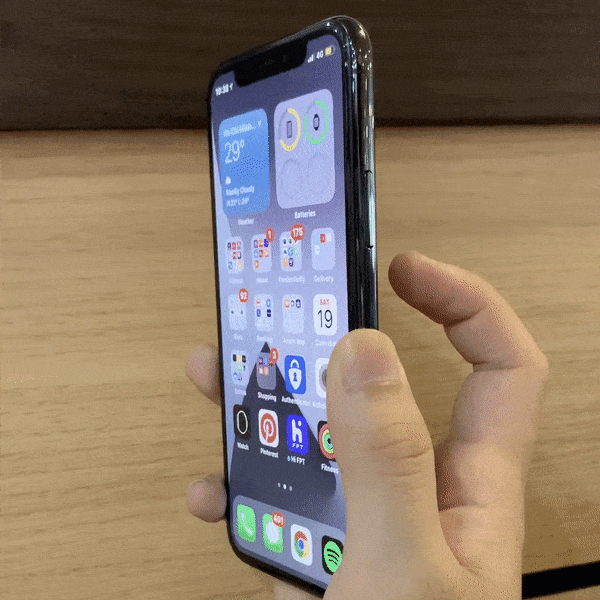
Qua nhiều thử nghiệm, tính năng chạm vào mặt lưng iPhone đã chứng minh độ nhạy đáng kinh ngạc. Ngay cả khi đặt iPhone trên một chồng sách cao và gõ từ phía dưới, thiết bị vẫn nhận diện chính xác tác động. Điều này cho thấy sự tiến bộ không ngừng của Apple trong việc nâng cao trải nghiệm người dùng. Không lâu nữa, việc gõ vào mặt lưng có thể sẽ trở thành xu hướng trên các dòng điện thoại Android.
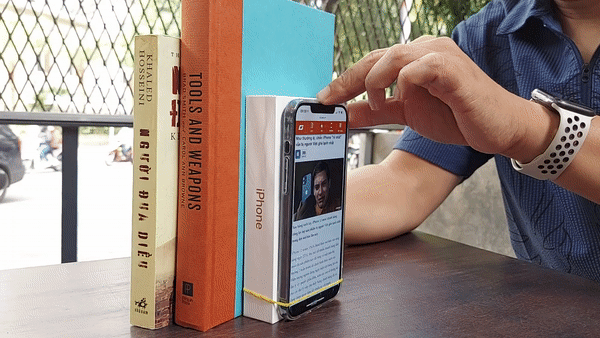
Chỉ với vài thao tác đơn giản, bạn đã thành công kích hoạt tính năng chụp màn hình độc đáo bằng cách gõ hoặc chạm vào mặt lưng iPhone. Hy vọng rằng mẹo nhỏ này sẽ giúp bạn tận dụng tối đa những tiện ích thú vị trên iOS 14!
Có thể bạn quan tâm

Top 6 cửa hàng mua thú nhồi bông đẹp và chất lượng tại Hà Tĩnh

30 Món Bánh Hà Nội Đốn Tim Thực Khách

Top 12 Homestay có không gian sân vườn gần trung tâm chợ Đà Lạt, Lâm Đồng

Top 6 Địa chỉ in thiệp cưới đẹp và chất lượng nhất tại TP. Biên Hòa, Đồng Nai

Top 10 Rạp chiếu phim đẹp và nổi tiếng nhất thế giới mà bạn sẽ mong được đến thăm một lần trong đời


